Mazání dat z e-shopu a e-mailu
Bojujete-li s obsazeným místem na vašem e-shopu, tak právě vám přinášíme tento návod, který vám pomůže s efektivním promazáním dat.
Tip: Víte, že spoustu místa můžete ušetřit pouhým zmenšením stávajících obrázků na e-shopu? Mrkněte do nejnovějšího návodu na optimalizaci obrázků! Vedle často výrazné úspory na hostingu tím také zrychlíte svůj e-shop a získáte lepší „skóre“ od vyhledávačů.
Existují různé možnosti, jak optimalizovat prostor na disku:
1) Manuálně smažete nepotřebná data sami
2) Data promažeme za vás na vaši žádost
Manuální promazání dat
Data na e-shopu
Pokud si chcete data promazat ručně, přejděte do sekce „Aplikace → Správce souborů“ kde vidíte přehled vašeho obsazeného hostingu. Pokračujte kliknutím na tlačítko „Obrázkový / souborový manažer“.
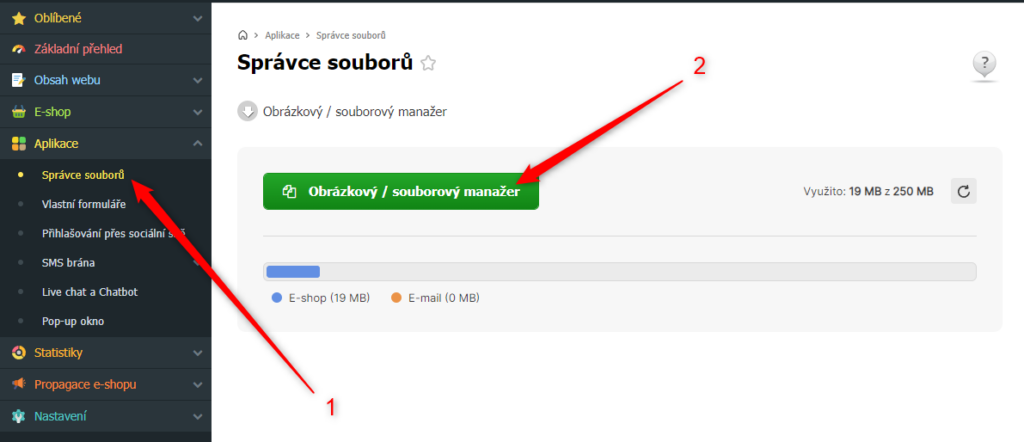
Po otevření správce souborů vyberte libovolnou složku, kterou chcete procházet (v tomto případě byla zvolená složka „fotos“). Pro účely mazání a další hromadné práce se soubory doporučujeme přepnout na zobrazení „Seznam souborů“ (1) a následně řazení dle velikosti souborů (2). Jak vidíte, soubory se následně zobrazí od největšího po nejmenší.
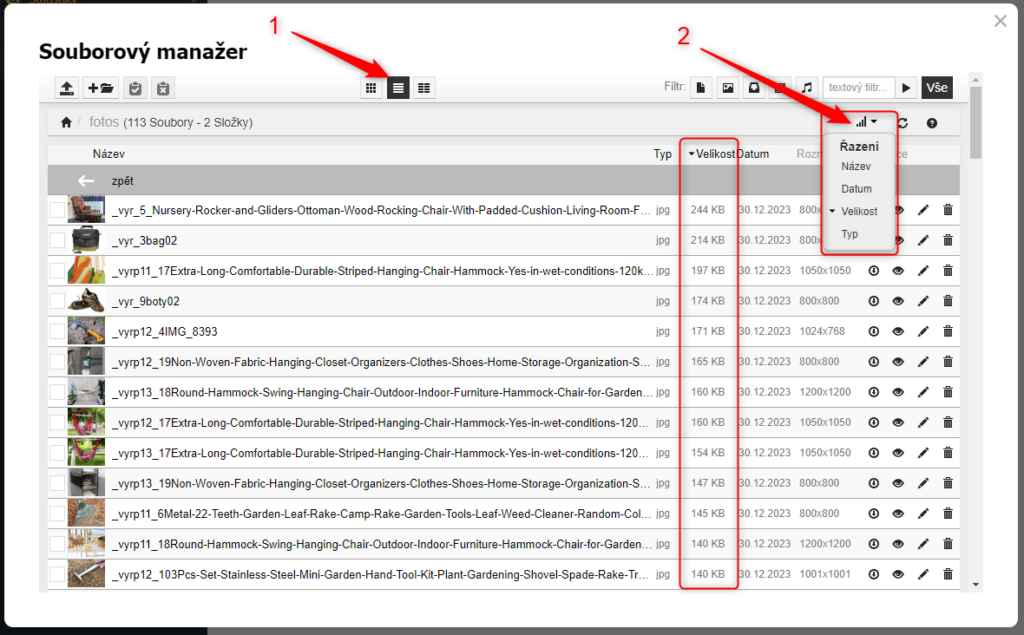
Pokračujte tím, že vyberete požadované soubory a kliknutím na ikonku koše soubory smažete (nezapomeňte tuto volbu potvrdit). Zvolený postup opakujte v libovolných složkách správce souborů.
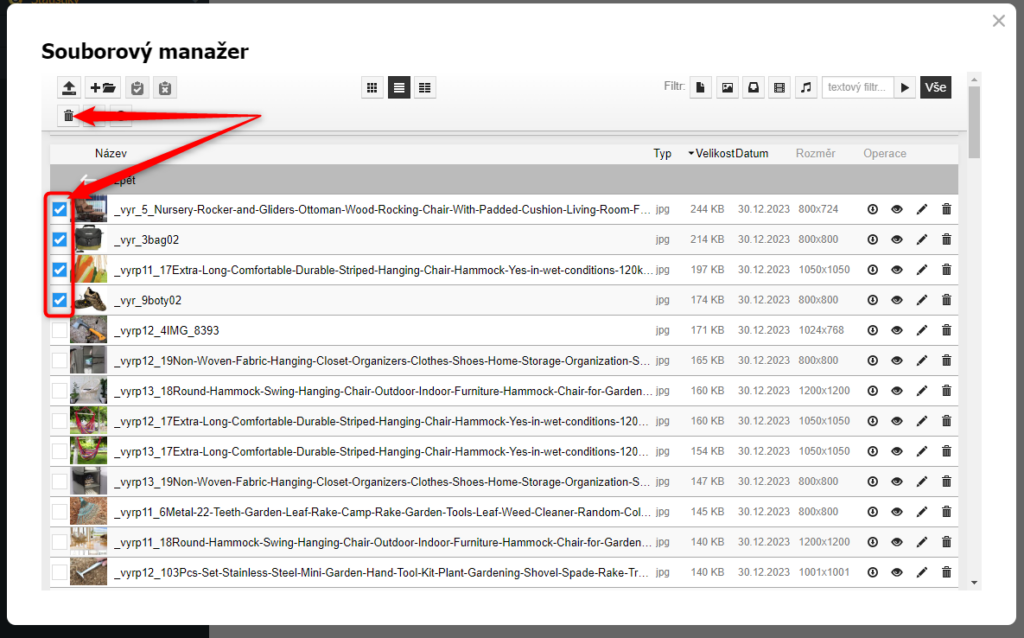
Práce s obrázky na e-shopu
Častou chybou, kterou e-shopaři dělají je to, že nahrávají příliš veliké obrázky na svůj e-shop. Nejen, že zabírají hodně místa na hostingu a e-shopař se pak nemusí vejít do limitu svého tarifu, ale navíc se ještě připravují o lepší výsledky svého e-shopu.
E-shop s příliš velkými obrázky nutí zákazníka čekat delší dobu na načtení stránky a tím ztrácí pozornost a je větší pravděpodobnost, že e-shop opustí bez nákupu. Zároveň s velikostí webu pracují i vyhledávače (rychlost načtení webu) a datově velké e-shopy tímto ztrácí přední místa ve vyhledávání (i možnost se na ně dostat) a výsledkem je tedy menší organická návštěvnost. Co s tím?
Doporučujeme proto aktivně pracovat s velikostí nahrávaných obrázků do e-shopu. Ačkoliv lze nahrát do e-shopu i obrázky větší než je doporučený rozměr, doporučujeme nahrávat obrázky v takových rozměrech, jaké jsou zobrazeny u každé možnosti „Nahrát z počítače“ v administraci e-shopu.
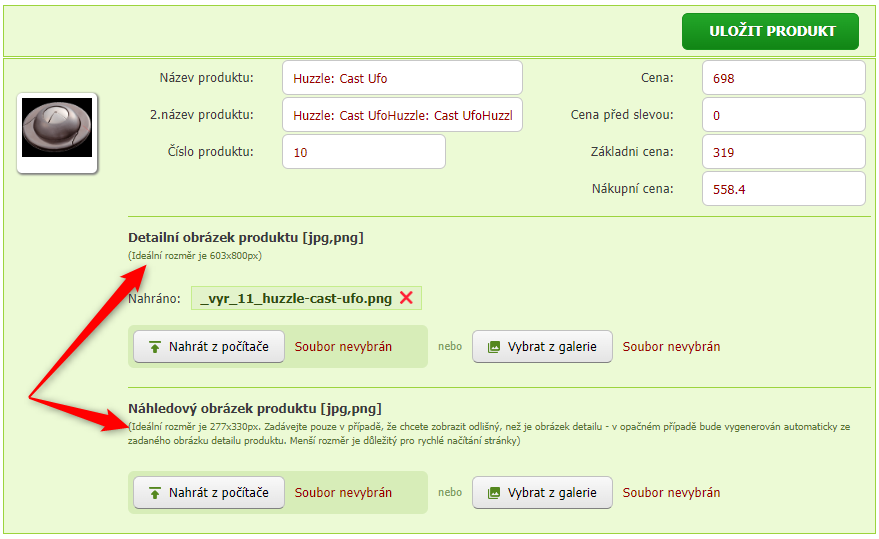
Každý takový obrázek doporučujeme předem nechat komprimovat. Tím ušetříte místo na disku a i si zvýšíte pravděpodobnost, že se lépe umístíte ve vyhledávačích. Pro komprimaci můžete použít jakékoliv on-line služby (například tinify), která vám zkomprimuje obrázek na menší velikost.
Připravili jsme pro vás také článek na toto téma, který najdete na našem blogu.
Data na e-mailu
E-mailová schránka je oddělená od souborového manažeru, kde najdete pouze data k e-shopu, limit je však společný pro e-shop i e-mail. Chcete-li promazat vaši e-mailovou schránku, přejděte na adresu webmail.eshop-rychle.cz a přihlašte se do svého účtu.
Následně klikněte na šipku, která vám umožňuje filtrovat ve vaší e-mailové schránce. Chcete-li zobrazit všechny zprávy v celé schránce, které jsou například starší než 1 rok, tak ve výběru typu zprávy zvolte „Vše“, u data vyberte „starší než rok“ a v rozsahu vyberte „Všechny složky“ a následně klikněte na tlačítko „Hledat“.
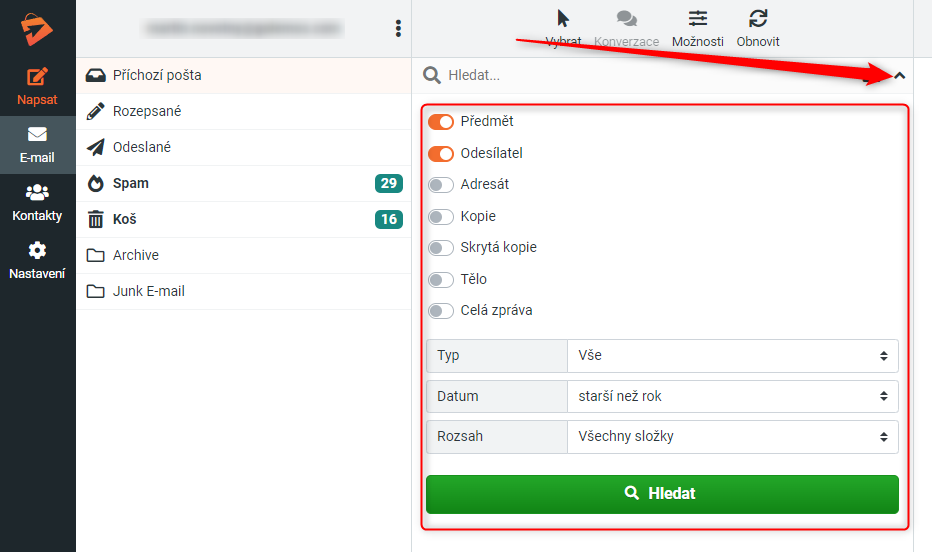
Následně zvolte „Vybrat“ (1), označte vše (2) a zprávy smažte (3).

Nyní ještě tyto zprávy zabírají místo v koši. Chcete-li se jich zbavit nadobro a uvolnit tak místo na disku, přejděte do sekce „Koš“ a postup opakujte (Vybrat → Vše → Smazat).
Automatické promazání souborů
Data na e-shopu
Pokud chcete promazat vámi nepoužívané soubory (soubory, které nejsou použity na e-shopu a tím pádem neovlivní váš web) jednorázově, můžete také kontaktovat zákaznickou podporu skrze autorizovaný dotaz ze své administrace. V žádosti uveďte, že byste si chtěli nechat promazat nepoužívané soubory na úložišti a naše podpora vám tyto soubory promaže.
Žádost může vypadat například takto:
Dobrý den, prosím o vymazání nepoužívaných dat na mém e-shopu. Děkuji, „Vaše jméno„
Data na e-mailu
Stejně jako s žádostí o promazání nepoužívaných dat se můžete na naši podporu obrátit i s žádostí o promazání e-mailové schránky. V této žádost je nutné uvést od jakého data do minulosti si přejete promazat e-maily a podpora vám e-mailovou schránku promaže.
Tato žádost může vypadat například takto:
Dobrý den, prosím o vymazání e-mailů z mé e-mailové schránky „info@vasedomena.cz“ od 31.12.2022 (včetně). Děkuji, „Vaše jméno„